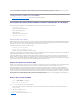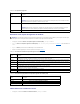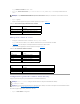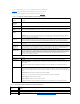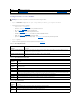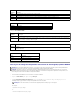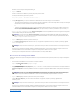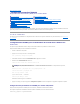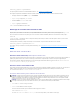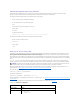Users Guide
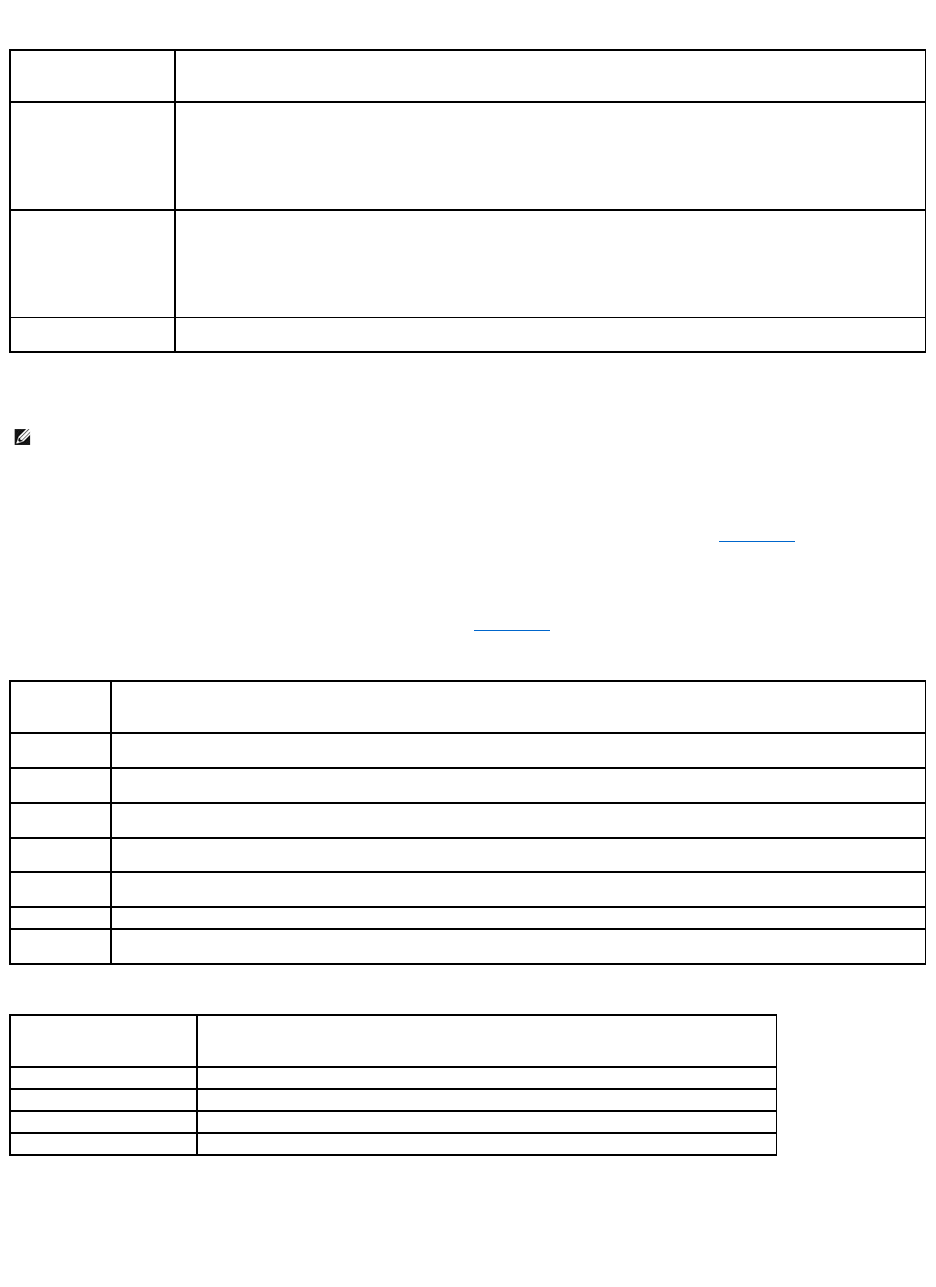
Tableau 4-11.OptionsdelapageSSL
Générationd'unerequêtedesignaturedecertificat
1. ÀlapageSSL,sélectionnezGénérerunerequêtedesignaturedecertificat(RSC), puis cliquez sur Suivant.
2. Sur la page Générerunerequêtedesignaturedecertificat(RSC), entrez une valeur pour chaque attribut RSC. Le Tableau4-12décritlesattributsde
la RSC.
3. Cliquez sur GénérerpourcréerlaRSCetlatéléchargersurvotreordinateurlocal.
4. Cliquezsurleboutonappropriépourcontinuer.Reportez-vousàlaFigureTableau4-13.
Tableau 4-12.Générerdesattributsderequêtedesignaturedecertificat(RSC)
Tableau 4-13.BoutonsdelapageGénérerunerequêtedesignaturedecertificat(CSR)
Téléversementd'uncertificatdeserveur
1. ÀlapageSSL ,sélectionnezTéléverseruncertificatdeserveur, puis cliquez sur Suivant.
Champ
Description
Requêtedesignaturede
certificat (RSC)
CetteoptionvouspermetdegénéreruneRSCàenvoyeràuneautoritédecertificationpourdemanderuncertificatWeb
sécurisé.
REMARQUE:ChaquenouvelleCSRsupplantelaCSRquisetrouvedéjàsurlemicrologiciel.Pourqu'uneCAacceptevotreCSR,
laCSRdumicrologicieldoitcorrespondreaucertificatrenvoyéparlaCA.
Téléverserlecertificatde
serveur
Cetteoptionvouspermetdetéléverseruncertificatexistantappartenantàvotresociété,etquiestutilisépourcontrôlerl'accès
àl'iDRAC6.
REMARQUE:iDRAC6accepteuniquementlescertificatsX509,encodésenbase64.LescertificatsencodésDERnesontpas
acceptés.Téléversezunnouveaucertificatpourremplacerlecertificatpardéfautquevousavezreçuavecl'iDRAC6.
Afficher le certificat de
serveur
Cette option vous permet de visualiser un certificat de serveur existant.
REMARQUE:LanouvelleRSCremplacetoujourslesdonnéesdeRSCstockéessurlemicrologiciel.Avantqu'iDRACnepuisseacceptervotreRSCsignée,
laRSCfigurantdanslemicrologicieldevraitcorrespondreaucertificatrenvoyéeparl'autoritédecertification.
Champ
Description
Nom commun
Lenomexactàcertifier(normalement,lenomdedomaineduiDRAC,parexemple,www.compagniexyz.com).Lescaractères
alphanumériques,lestirets,lestraitsdesoulignement,lesespacesetlespointssontvalides.
Nom de la
société
Lenomassociéàcettesociété(parexemple,CompagnieXYZ).Seulslescaractèresalphanumériques,lestirets,lestraitsdesoulignement,
les points et les espaces sont valides.
Service de la
société
Nomassociéauservice,commeundépartement(parexemple,Informatique).Seulslescaractèresalphanumériques,lestirets,lestraitsde
soulignement, les points et les espaces sont valides.
Ville
Lavilleouautrelieuoùsetrouvel'entitéàcertifier(parexemple,RoundRock).Seulslescaractèresalphanumériquesetlesespacessont
valides.Neséparezpaslesmotspardestraitsdesoulignementoud'autrescaractères.
Nomdel'état
L'étatoulaprovinceoùsetrouvel'entitéquifaitlademandedecertification(parexemple,Texas).Seulslescaractèresalphanumériqueset
lesespacessontvalides.N'utilisezpasd'abréviations.
Code du pays
Lenomdupaysoùsetrouvel'entitéquifaitlademandedecertification.
E-mail
L'adresse e-mailassociéeàlaCSR.Tapezl'adressee-mail de l'entreprise ou toute autre adresse e-mailassociéeàlaRSC.Cechampest
optionnel.
Bouton
Description
Imprimer
Imprime les valeurs de Générerunerequêtedesignaturedecertificatquiapparaissentàl'écran.
Actualiser
Recharge la page Générerunerequêtedesignaturedecertificat.
Générer
GénèreuneRSCetinvitel'utilisateuràl'enregistrerdansunrépertoirespécifié.
Retour au menu principal SSL
Renvoiel'utilisateuràlapageSSL.